Installation du Connecteur de périphérique mobile - Linux
Vous pouvez installer le Connecteur de périphérique mobile sur un autre ordinateur que celui sur lequel s'exécute ESET PROTECT Server, Par exemple, vous pouvez utiliser ce scénario d’installation pour que Mobile Device Connector soit accessible depuis Internet pour gérer à tout moment les appareils mobiles des utilisateurs.
Pour installer le composant Mobile Device Connector sous Linux à l'aide d'une commande de terminal, procédez comme suit :
Veillez à remplir toutes les conditions préalables requises pour l’installation. |
1.Téléchargez le script d’installation de Mobile Device Connector :
wget https://download.eset.com/com/eset/apps/business/era/mdm/latest/mdmcore-linux-x86_64.sh |
2.Exécutez le script d'installation en vous basant sur l'exemple suivant (les nouvelles lignes sont séparées par une barre « \ » pour copier la commande intégrale dans le terminal) :
sudo ./mdmcore-linux-x86_64.sh \ |
Pour obtenir la liste des paramètres disponibles (imprimer le message d'aide), utilisez :
--help |
ESET recommande de supprimer les commandes contenant des données sensibles (un mot de passe, par exemple) de l’historique de la ligne de commande : 1.Exécutez history pour afficher la liste de toutes les commandes de l’historique. 2.Exécutez history -d line_number (spécifiez le numéro de ligne de la commande). Vous pouvez également exécuter history -c pour supprimer l’historique complet de la ligne de commande. |
Paramètres de commande d’installation requis
Il existe de nombreux paramètres d'installation facultatifs. Certains d'entre eux sont toutefois obligatoires :
•Certificat homologue : il existe deux méthodes pour obtenir le certificat homologue ESET PROTECT :
•Installation assistée du serveur : vous devez indiquer les informations d’identification de l’administrateur de la console web ESET PROTECT Web Console (le programme d’installation télécharge automatiquement les certificats requis).
•Installation hors connexion : vous avez également besoin d'un certificat homologue (le certificat du proxy exporté depuis ESET PROTECT). Vous pouvez également utiliser un certificat personnalisé.
oPour une installation assistée du serveur, incluez au moins :
--webconsole-password= |
oPour une installation hors connexion, incluez :
--cert-path= |
(Le certificat de l’Agent par défaut créé pendant l'installation d'ESET PROTECT Server n’a pas besoin de mot de passe.)
•Certificat HTTPS (proxy) :
oSi vous possédez déjà un certificat HTTPS :
--https-cert-path= |
oPour générer un nouveau certificat HTTPS :
--https-cert-generate |
•Connexion à ESET PROTECT Server (nom ou adresse IP) :
--hostname= |
•Connexion à la base de données :
oPour une base de données MySQL, incluez :
--db-type="MySQL Server" |
oPour une base de données MS SQL, incluez :
--db-type="Microsoft SQL Server" |
Journal du programme d'installation
Le journal du programme d'installation peut s'avérer utile pour résoudre des problèmes éventuels. Il est disponible dans Fichiers journaux.
Une fois l'installation terminée, vérifiez si le Connecteur de périphérique mobile fonctionne correctement en ouvrant https://votre-nom_hôte-mdm:port-inscription (https://eramdm:9980, par exemple) dans votre navigateur Web. Si l'installation a été effectuée correctement, le message suivant s'affiche :
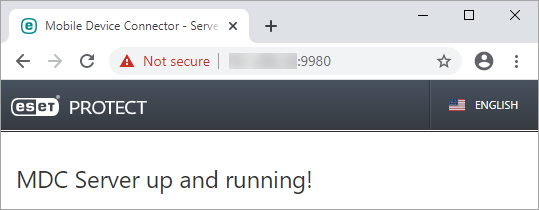
Vous pouvez également utiliser cette URL pour vérifier la disponibilité du serveur Connecteur de périphérique mobile depuis Internet (en cas de configuration adéquate) en la visitant à partir d'un périphérique mobile. Si vous ne parvenez pas à accéder à la page, vérifiez votre pare-feu et la configuration de votre infrastructure réseau.
